A találkozók videohívások, amelyeket a klinika tárgyalótermében tartanak más egészségügyi szolgáltatókkal. Ezek különböznek a pácienseivel folytatott Videohívás-konzultációtól, amelyre a Klinika Váróhely . Egyszerre több hívó is könnyedén hozzáférhet egy tárgyalóteremhez – egy videohívás tárgyalójában maximum 6 résztvevő lehet. Ha Ön a klinika csapat tagja, bármikor elérheti a tárgyalótermeket, és találkozhat bejelentkezett csapattagokkal, valamint vendégeket is hívhat. Előfordulhat, hogy meghívást kap egy találkozóra egy olyan klinikán, amelynek nem tagja, ebben az esetben meghívást kap.
Találkozón való részvétel
Bármikor megbeszélést szervezhet a klinikája tárgyalótermében a csapat többi tagjával, és meghívhat olyan vendégeket, akik nem tagjai a klinikájának. Meghívást is kaphat egy találkozóra.
Kérjük, kattintson az alábbi címekre a részletes információk megtekintéséhez:
A klinika csapat tagja: lépjen be egy tárgyalóterembe, és hívjon meg vendégeket
| 1. Kattintson a Tárgyalótermek jobb oldalán található nyílra, hogy megtekinthesse a klinikája tárgyalótermeinek legördülő listáját. Kattintson az Enter gombra a kívánt tárgyalóterembe való belépéshez. Kérjük, vegye figyelembe:
Ha egy tárgyalóteremben már vannak lakók, akkor az adott helyiséghez tartozó Enter gomb jobb oldalán egy szám jelenik meg. Ez jelzi, ha már folyamatban van egy értekezlet, és esetleg másik tárgyalótermet kell használnia – ha nincs senki a szobában, a szám 0 lesz.
Továbbá, ha egy vendég meghívást kapott egy megbeszélésre, rákattintott a hivatkozásra, és arra vár, hogy beengedjék a tárgyalóterembe, az Enter melletti kör narancssárgára változik.
|
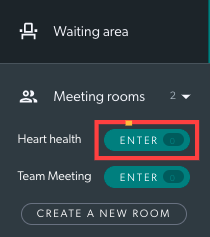 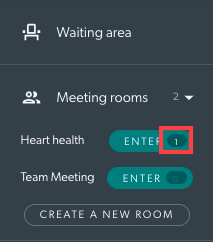 Tárgyalóterem 1 résztvevővel
|
|
2. Belép a tárgyalóterembe, és látni fogja a képét a hívás képernyőjén.
Ön és a tárgyalóterem hozzáféréssel rendelkező bejelentkezett csapattagok bármikor meghívás nélkül beléphetnek a tárgyalóba , és levezényelhetik az értekezletet. |
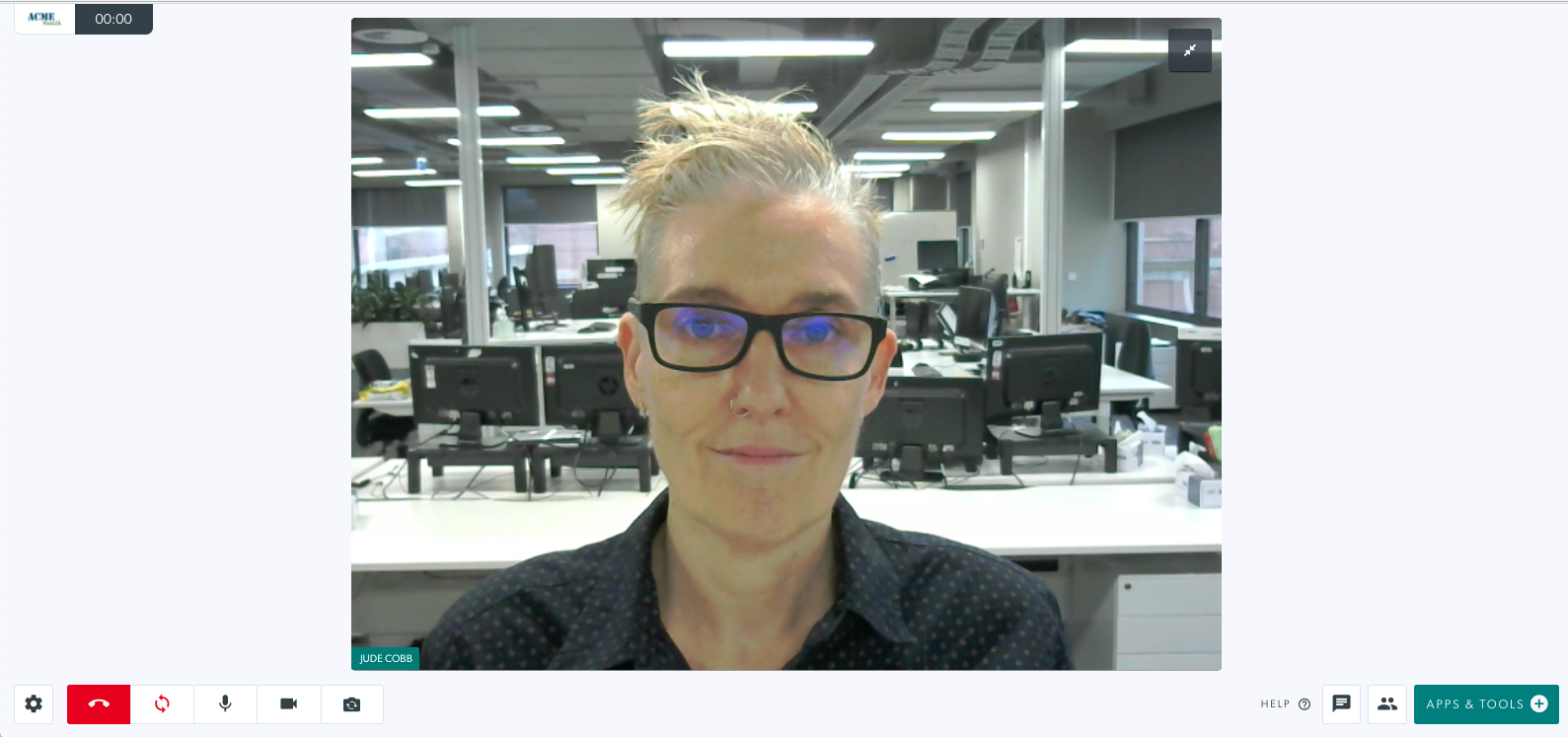 |
| 3. Ha olyan személyt szeretne meghívni, aki nem a klinika csapat tagja, kattintson a Call Manager elemre az alsó RHS ikonokban Ezután kattintson valamelyikre:
|
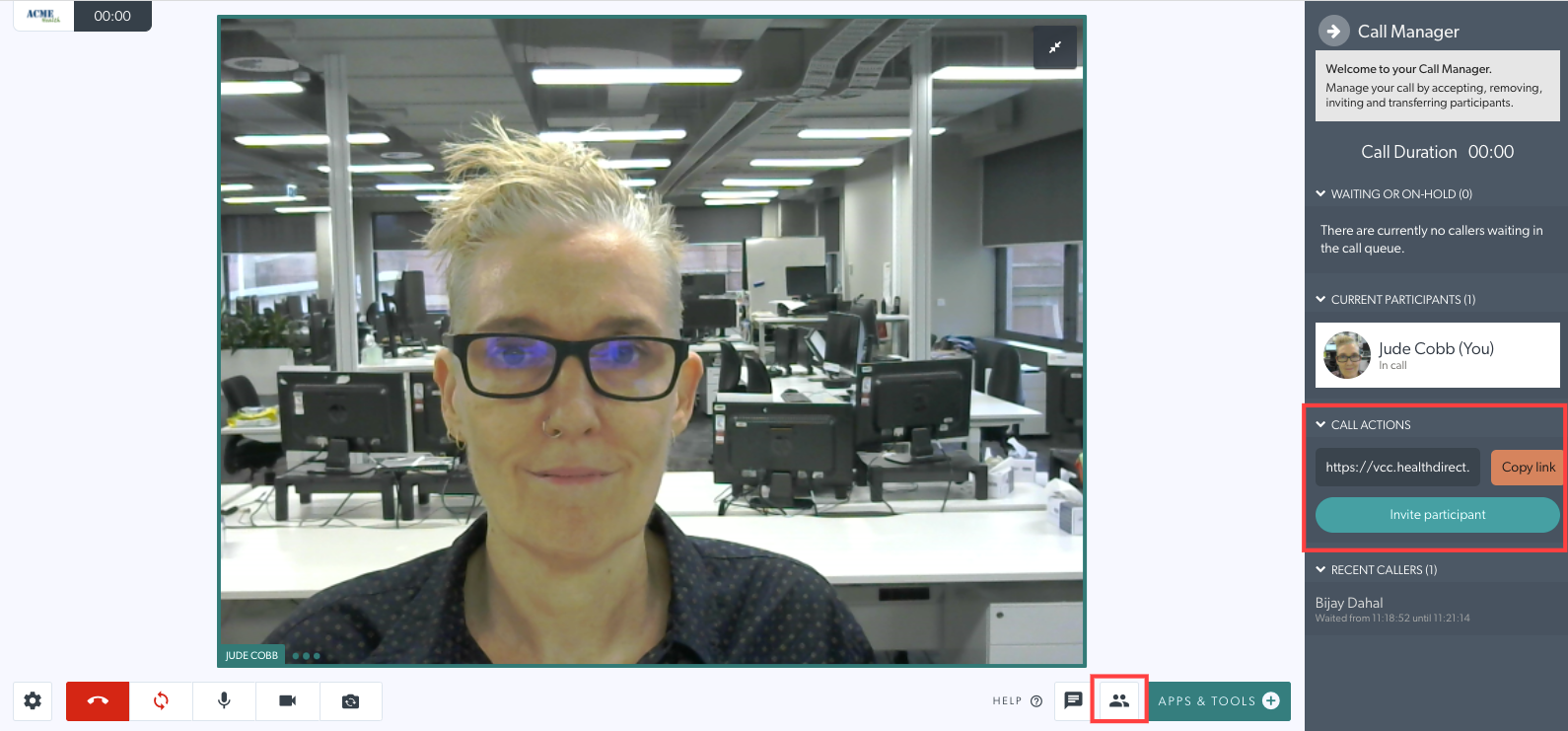 |
Kedvenc tárgyalóterem
A klinikáján rendelkezésre álló tárgyalótermek melletti csillag gombra kattintva a gyakran használt tárgyalótermeket kedvencek közé veheti. Ez megjeleníti a kedvenc tárgyalótermeket a várótér LHS részében anélkül, hogy a tárgyalóterem legördülő menüjét kellene használnia a hozzáféréshez, és a kedvencek a lista elejére kerülnek a tárgyalóterem legördülő menüjében. Tárgyalóterem hozzáadása a kedvencekhez:
| 1. A Várakozási terület irányítópultján kattintson a Tárgyalótermek elemre az LHS oszlopban. Ez megjeleníti a klinikán elérhető tárgyalótermek listáját. | 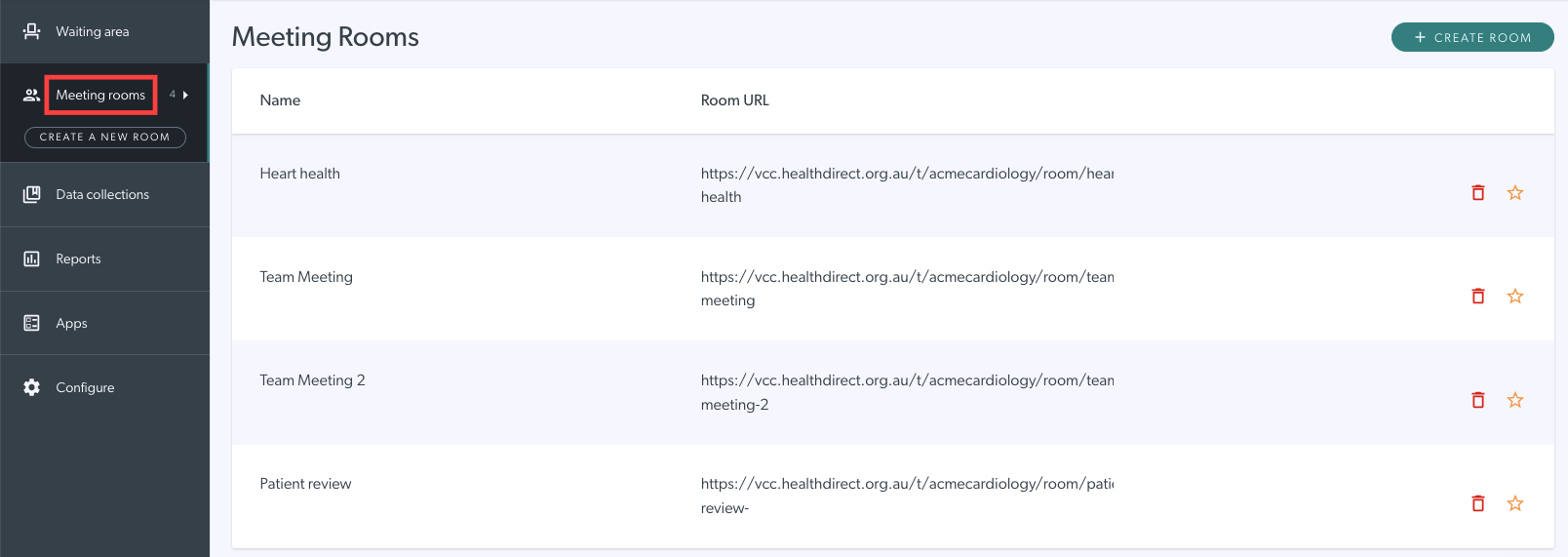 |
| 2. Válassza ki azt a tárgyalót, amelyet kedvencként szeretne hozzáadni, és kattintson a tárgyalóterem jobb oldalán található csillagra . Ebben a példában a Szívegészségügy a kedvencek közé került, és a lista elejére kerül. |
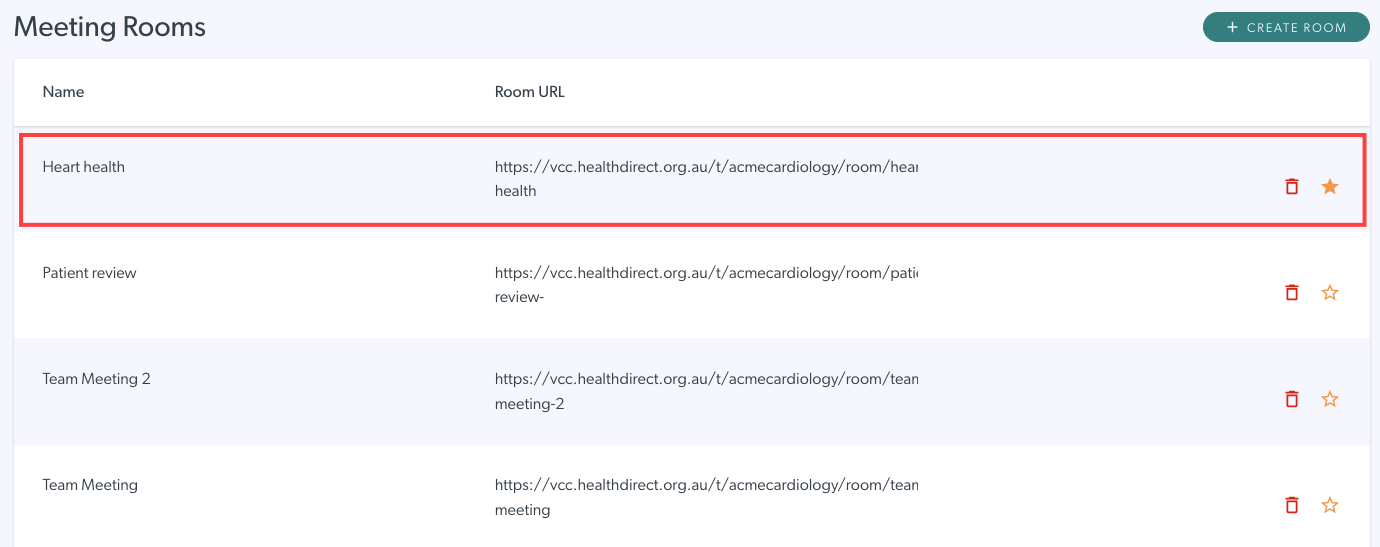 |
| 3. A kedvencként hozzáadott tárgyalók az LHS oszlopban jelennek meg anélkül, hogy a nyílra kellene kattintani a tárgyalótermek listájának megjelenítéséhez. | 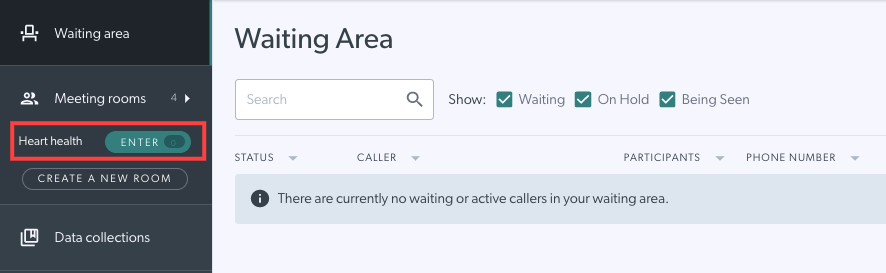 |
Vendégként részt venni egy találkozón
| 1. Ha e-mailben kapott meghívót egy értekezletre, egyszerűen kattintson a Hívás indítása gombra az e-mailben. Ha nem kapott e-mailes meghívót, de az értekezletet tartó klinikán a csapat tagja vagy, bejelentkezhet a Videó összes fiókjába, navigálhat arra a klinikára, ahol az értekezletet tartják, és bármelyik helyen beléphet a tárgyalóterembe. idő. Felhívjuk figyelmét, hogy fiókjához hozzáférésre van szüksége a tárgyalóteremben. |
 |
| 2. Engedélyezni kell a kamera és a mikrofon használatát ezen a megbeszélésen. Kattintson az Engedélyezés gombra a folytatáshoz a képernyő bal felső sarkában, ahogy az a jobb oldali animációs képernyőképen is látható. Ha nem látja az Engedélyezés gombot, előfordulhat, hogy letiltotta a kamerát vagy a mikrofont a böngészőben. Kattintson a súgó megtekintéséhez , vagy keresse fel: https://help.vcc.healthdirect.org.au/57493-category-3/allow-camera-mic |
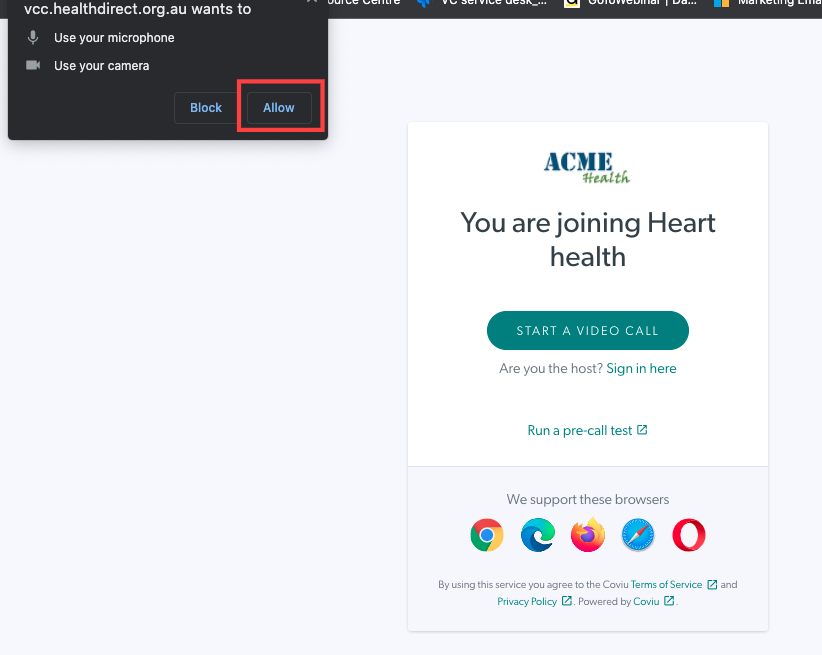 |
3. Következő meg kell adnia a következőket:
Ha már rendelkezik videohívás-fiókkal, az oldal alján található Bejelentkezés gombbal jelentkezhet be. A folytatáshoz kattintson a Folytatás gombra |
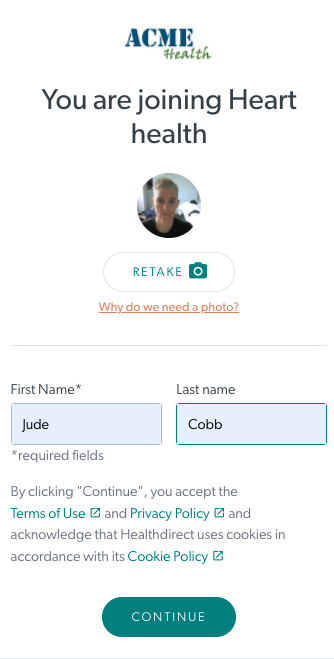 |
| 4. Vendégként egy hívási sorba kerül mindaddig, amíg a találkozót kezdeményező személy el nem fogadja a hívásba. Igény szerint saját maga módosíthatja a hívási sor zenéjét. |
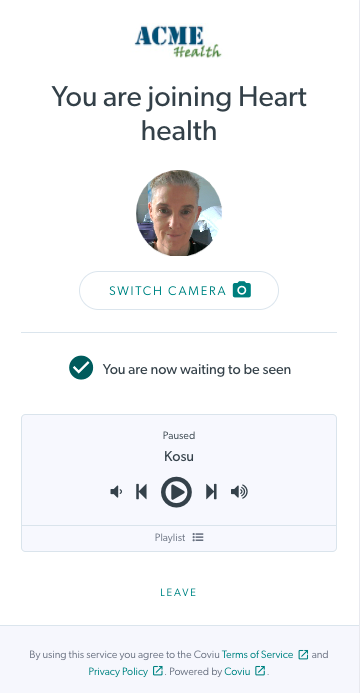 |
| 5. Miután elfogadták a tárgyalóterembe, elindul a videohívás. |
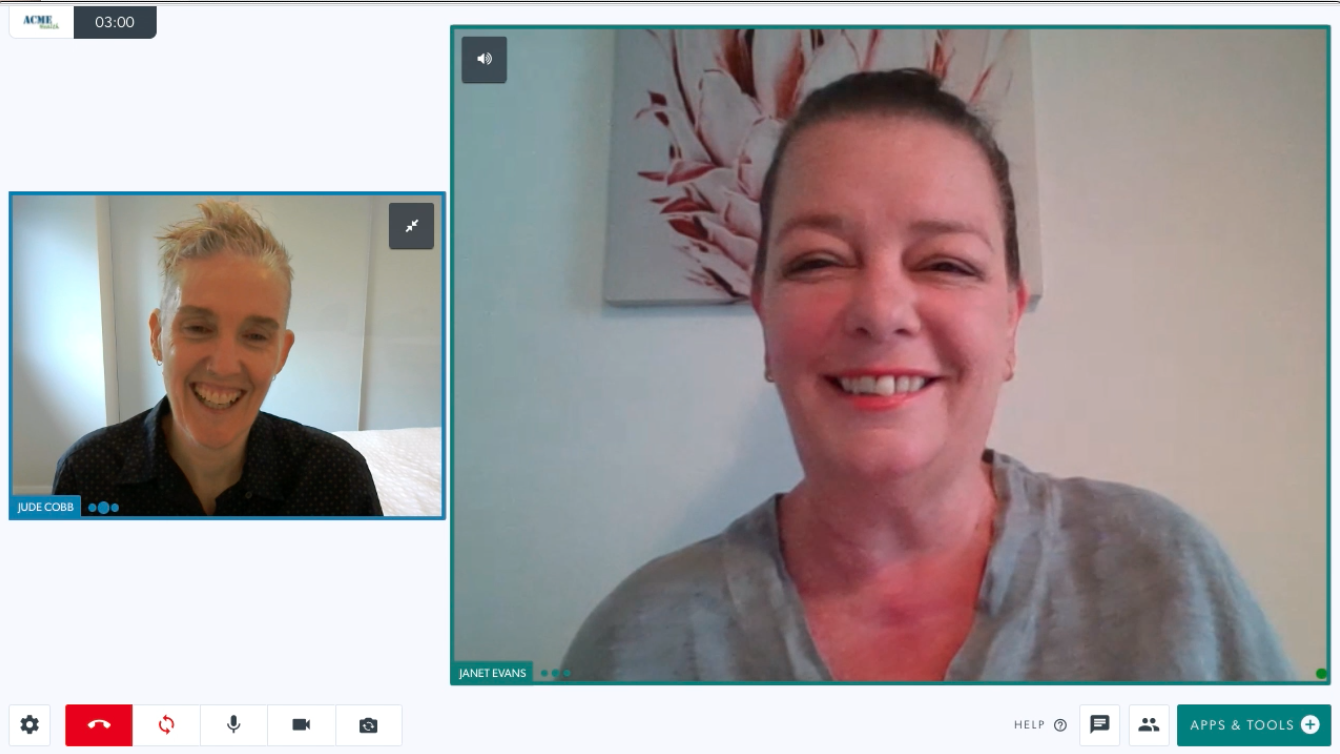 |
Kattintson a Tárgyaló nevére, és küldjön meghívót e-mailben
| Kattintson annak a tárgyalóteremnek a nevére, amelybe szeretne meghívni valakit. Látni fogja a tárgyalóterembe való belépést, a Meghívás küldését és a Megosztást. Kattintson a Meghívó küldése gombra |
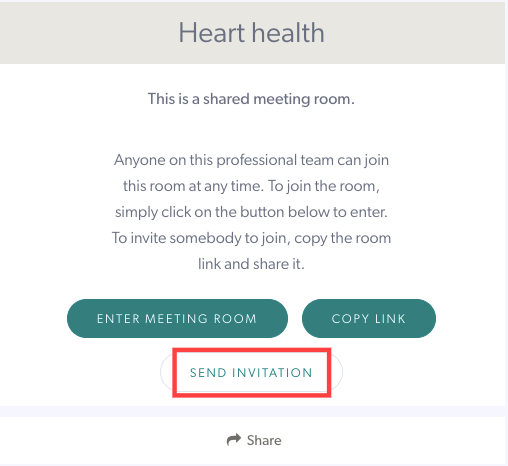 |
| Ezt a képernyőt fogja látni. Adja hozzá a személy e-mail címét, és szükség szerint szerkesztheti a címet és az üzenet szövegét. Ebben a példában nem meghatározott időre küldünk meghívót, tehát ez azt feltételezi, hogy amint megkapják, bejönnek. Kattintson a Küldés gombra a meghívó elküldéséhez. Amikor a meghívottak megérkeznek, a Híváskezelő segítségével be kell fogadnia őket a szobába, és kezdődhet a megbeszélés. |
 |
| Ha ütemezett időpontra szeretné elküldeni az értekezlet-meghívót, kattintson az Igen lehetőségre a „Küldjön egy meghívót egy adott időpontra” részben. Ez a példában látható ütemezési beállításokat jeleníti meg. Válassza ki a dátumot, időt és időtartamot , majd kattintson a Küldés gombra. Amikor a meghívottak megérkeznek, be kell fogadnia őket a terembe, és kezdődhet a találkozó. |
 |
Kattintson a tárgyaló nevére, és válassza a Megosztás lehetőséget a további lehetőségekért
|
|
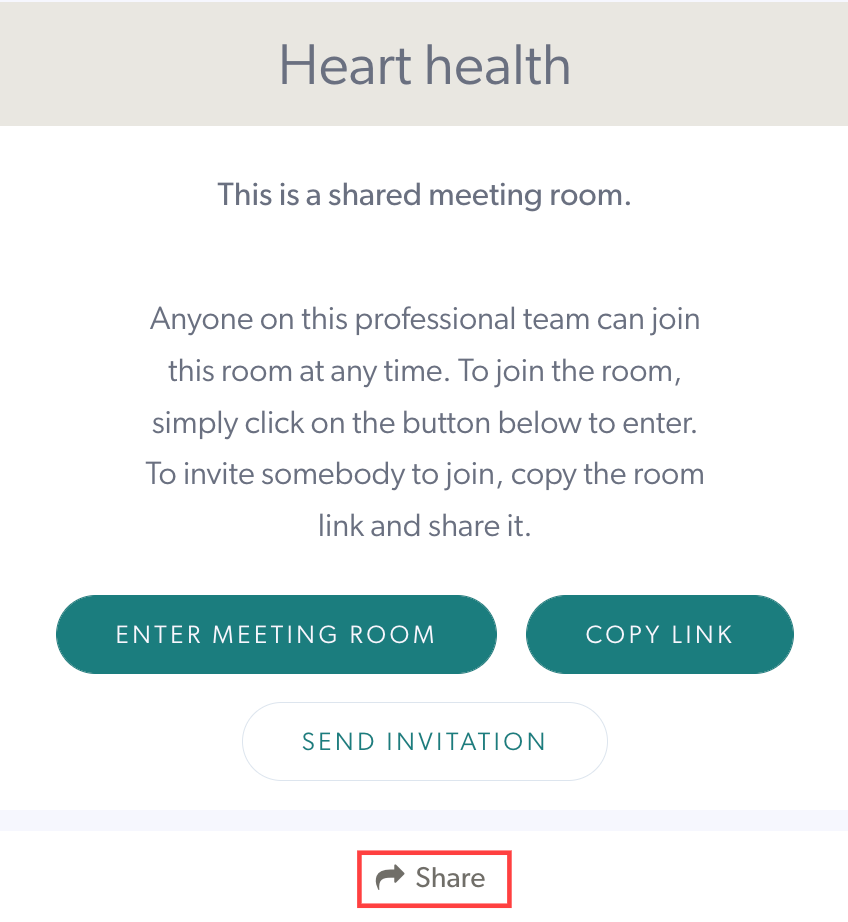 |
Különféle lehetőségeket fog látni valakinek a tárgyalóterembe való meghívására.
|
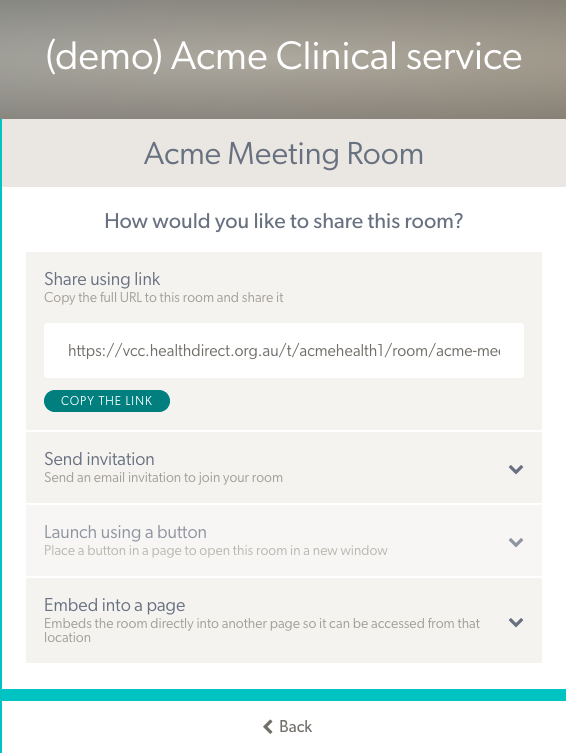 |
|
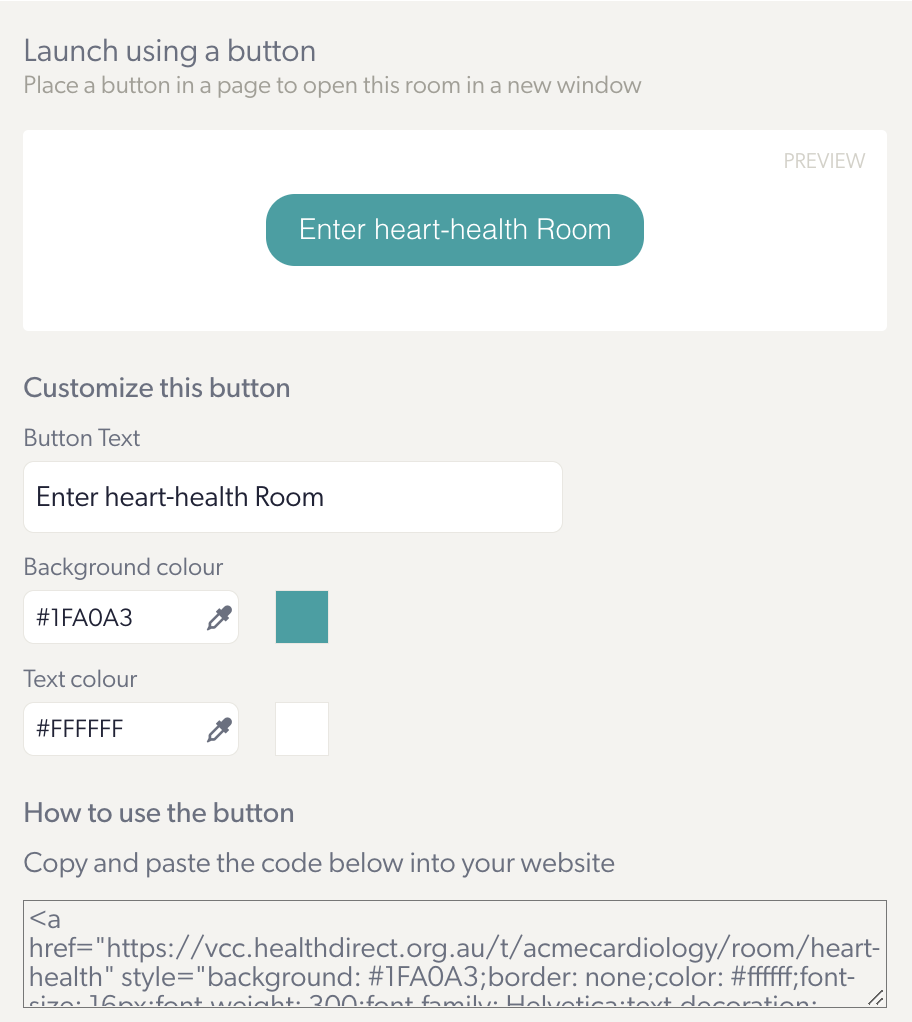 |
|
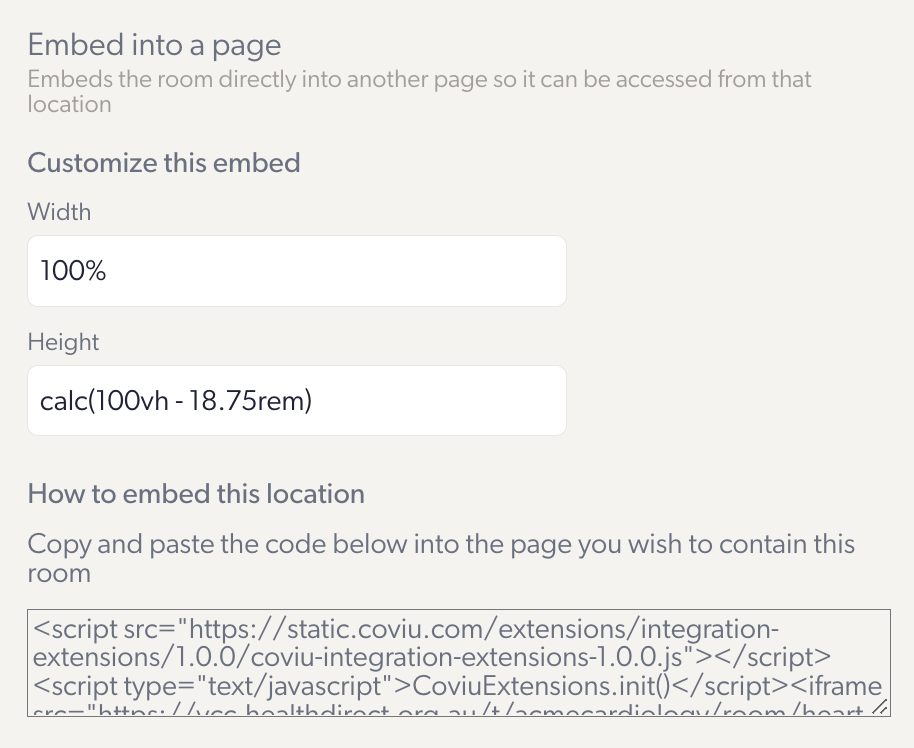 |